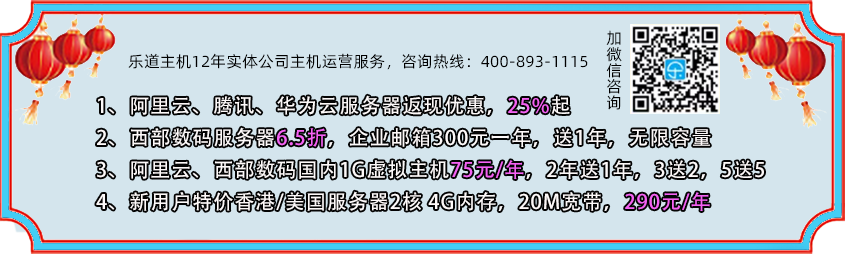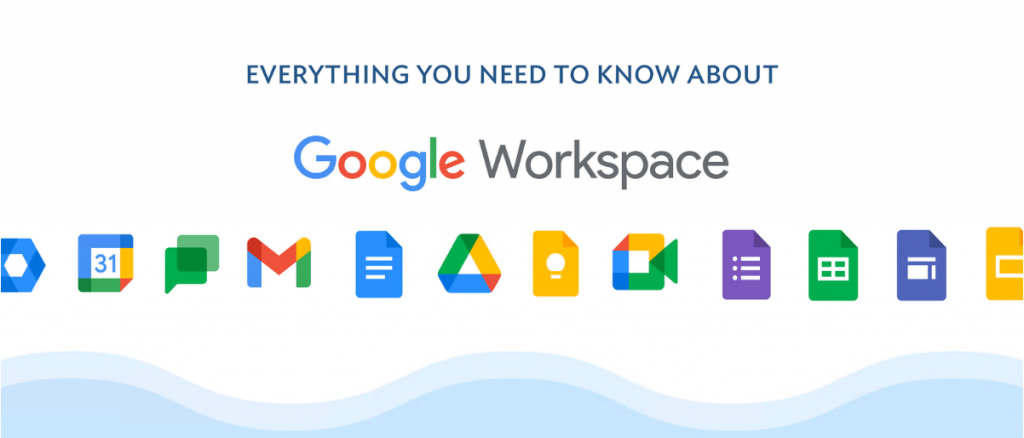
Google Workspace 是一套工具,旨在解决许多公司和组织通常面临的许多不同的生产力问题。
它为电子邮件、文字处理、电子表格、演示文稿、共享日历、云存储、虚拟会议等提供解决方案。
Google Workspace 最大的好处之一是您在开设 Workspace 帐户时获得的池化 Google Drive 云存储。
在本文中,我们将介绍您使用 Google Workspace 帐户的 Business Standard 和 Business Plus 版本可以获得多少存储空间,并解释存储空间如何根据您拥有的计划以及您单位中的用户数量来运作。
Google Workspace 池化存储
Google Workspace为您的 Google Drive 云存储使用称为池存储的存储模型。这意味着您的云存储由组织中的所有用户共享。对于您添加的每个新用户,您的共用存储空间将根据您的 Google Workspace 订阅而增加。
您的共用存储空间可用于所有 Google Workspace 服务,例如 Google Drive、共享云端硬盘、Gmail、Google Chat 和 Google Photos。
由于您的云存储是共享的,因此您的组织可以根据需要使用它来满足您的存储需求。即使某些用户根本不使用太多云存储,您的整个组织仍然可以在需要的地方使用该存储。
按业务版的池化存储
以下是您为每个添加到 Google Workspace 帐户的新用户获得的共用存储空间:
| 商业标准 | 商务豪华 |
| 2 TB | 5 TB |
例如,如果您拥有 Google Workspace 的 Business Standard 版本,您将获得 2TB 的存储空间添加到您添加的每个用户的共用云存储空间中。如果您有 100 位用户,您的组织将获得 200TB(100 位用户 x 2TB)在您的组织内共享的池存储。如果您的 Business Plus 版本有 100 位用户,您的组织将拥有 500TB 的总共享存储空间(100 位用户 x 5TB)。
唯一的限制是您必须至少有五个用户才能接收规定的池存储量。如果您有四个或更少的用户,Business Standard 和 Business Plus 版本都只为每个新用户提供 1TB 的存储空间。
对于小企业主,如果您有一个小团队但也需要立即访问大量云存储,那么您要牢记这一点。
Google Workspace 的 Business Starter 版不提供共用云存储。该版本为每个用户提供 30GB 的未合并数据。
管理 Google Workspace 存储空间
Google 不提供直接购买更多云存储的选项。如果您的单位需要更多云存储空间,您需要向您的 Google Workspace 帐户添加更多用户,以提高您单位的共用存储空间限制。
如果您的组织超出其存储限制,用户将无法再:
- 发送或接收电子邮件。
- 将文件上传到云端硬盘。
- 以原始质量上传照片或视频。
如果发生这种情况,用户将收到以下错误消息:
上传以下文件时出现问题:上传失败。用户已超出其云端硬盘存储配额。
如何找出您正在使用多少存储空间
- 以 Google 管理员身份登录
- 在管理控制台首页,转到报告。
- 在左侧,转到报告>要点。
- 向下滚动,直到看到正在使用的存储是什么?
您单位中的用户可以访问google.com/settings/storage查看他们使用的存储空间。
谷歌计划推出一些功能,让 Workspace 管理员能够更好地控制他们的池存储在整个组织中的使用方式。引入这些内容后,Google 将联系超出其共用存储限制的组织并提供一些指导。